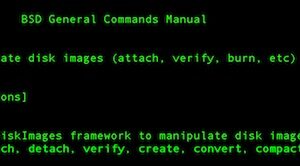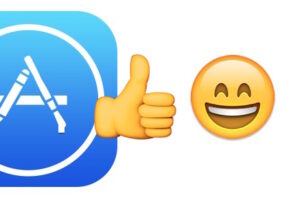Siri ne fonctionne pas sur l'iPhone ou l'iPad ? Comment réparer Siri et résoudre les problèmes

Siri fonctionne généralement très bien sur l'iPhone et l'iPad, mais il arrive que Siri cesse de fonctionner ou que Siri ne fonctionne pas comme prévu. Si vous rencontrez des problèmes avec Siri, ce guide vous guidera dans le dépannage de Siri afin que vous puissiez réparer Siri pour qu'il fonctionne à nouveau sur votre iPhone ou iPad.
Nous aborderons plusieurs astuces de dépannage efficaces pour résoudre les problèmes courants avec Siri.
Comment réparer Siri qui ne fonctionne pas sur l'iPhone, l'iPad
La première chose à faire si Siri ne fonctionne pas est de vérifier les points suivants :
- Assurez-vous que l'iPhone ou l'iPad dispose d'une connexion internet active via wi-fi et/ou une connexion cellulaire
- Assurez-vous que rien n'obstrue le microphone de l'iPhone ou de l'iPad (par exemple, certains cas peuvent couvrir le microphone)
- Assurez-vous que Siri est activé dans les paramètres
- Assurez-vous que vous parlez de manière claire et concise dans une langue reconnue par Siri
La plupart des problèmes de Siri se résument à un problème de connexion wi-fi ou Internet, c'est pourquoi il faut d'abord vérifier que le microphone n'est pas couvert et que le service est effectivement activé. Si vous rencontrez toujours des problèmes avec Siri, ou si Siri continue à ne pas fonctionner, les conseils suivants doivent être suivis pour résoudre les problèmes.
Réparer Siri en redémarrant l'iPhone, l'iPad, l'iPod touch
Il suffit souvent de redémarrer de force l'iPhone ou l'iPad pour régler un problème inexplicable de Siri.
- Pour la plupart des modèles d'iPhone et d'iPad, maintenez enfoncés le bouton "Home" et le bouton "Power" comme décrit ici
- Pour l'iPhone 7 et les versions plus récentes, maintenez le bouton de volume et d'alimentation enfoncé comme décrit ici
Vous pouvez également effectuer un redémarrage en douceur en éteignant et en rallumant l'iOS.
Lorsque l'iPhone ou l'iPad redémarre, essayez d'utiliser Siri comme d'habitude, cela devrait fonctionner.
Régler les problèmes de Siri en basculant Siri Off & On Again
Voici comment vous pouvez activer et désactiver Siri, ce qui résout de nombreux problèmes simples avec le service :
- Ouvrez l'application "Settings" sur l'iPhone ou l'iPad et allez à "Siri"
- Désactivez le réglage à côté de "Siri" en appuyant sur l'interrupteur à bascule
- Confirmez que vous voulez éteindre Siri en appuyant sur "Éteindre Siri"
- Attendez quelques instants, puis remettez l'interrupteur Siri en position ON pour réactiver Siri dans iOS
- Maintenez le bouton "Home" enfoncé pour activer Siri et posez une question pour confirmer que la fonction fonctionne comme prévu
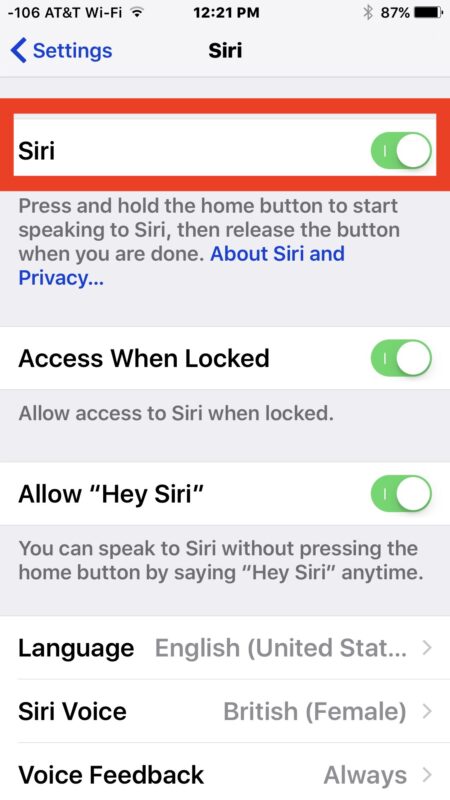
Souvent, il suffit de remettre la fonction en marche pour que Siri fonctionne à nouveau. Parfois, les utilisateurs trouvent que la fonction a également été désactivée, ce qui est un peu inhabituel, mais il est évident que si Siri est désactivé, il ne peut pas être utilisé.
Si Siri dit "Siri non disponible" ou "Je suis désolé, je ne peux pas compléter votre demande pour le moment" ou autre...
Siri non disponible et les messages d'erreur similaires indiquent généralement que Siri a un problème de connexion à l'internet. Assurez-vous que vous êtes connecté au wi-fi ou à un plan de données cellulaire actif, puis réessayez plus tard.
Très rarement, Siri peut ne pas fonctionner à cause d'un problème avec un serveur Siri d'Apple qui n'est pas lié à l'iPhone ou à l'iPad lui-même, mais c'est rare. Si c'est le cas, Siri devrait bientôt se remettre à fonctionner tout seul.
Autres bases de dépannage Siri
- L'iPhone est-il compatible avec Siri ? Ce guide ne s'applique évidemment qu'aux appareils iPhone et iPad qui supportent Siri. Si vous avez un appareil de modèle ancien, il n'aura pas du tout la fonction Siri
- L'utilisation de Siri nécessite un accès à internet, l'iPhone ou l'iPad doit être en wi-fi ou avoir une connexion cellulaire active pour utiliser Siri
- Siri doit être activé pour que la fonction soit utilisable
- Siri doit avoir un bouton "Home" qui fonctionne pour que la fonction soit activée (à part Hey Siri, qui est activé par la voix)
- Si Siri fonctionne mais que Hey Siri ne fonctionne pas, assurez-vous d'activer Hey Siri séparément dans les paramètres de Siri
Avez-vous déjà eu un problème avec le fait que Siri ne fonctionne pas ? Avez-vous d'autres conseils de dépannage Siri ? Partagez-les avec nous dans les commentaires !